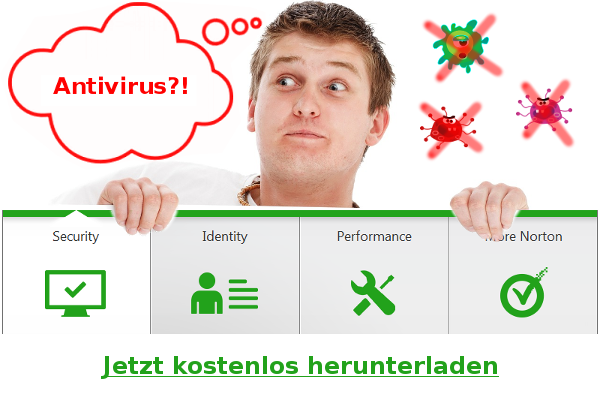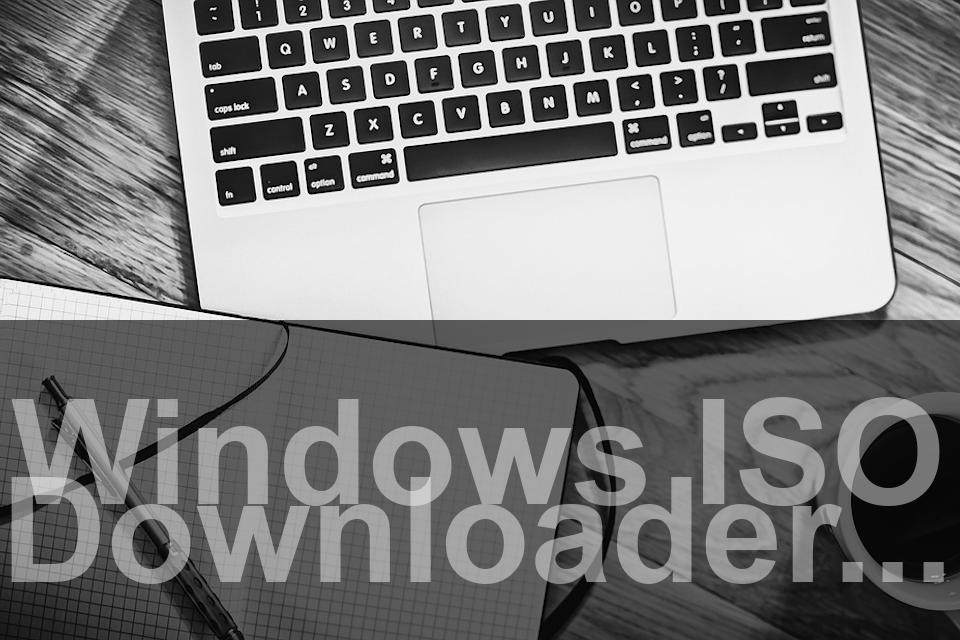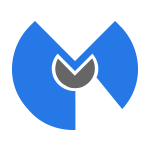Verfasst von unter Antivirus am 30. September 2015
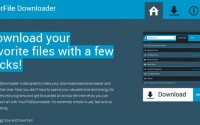 "Ihr Download-Erlebnis leichter und schneller denn je" - mit diesem Slogan wirbt das auf den ersten Blick sinnvolle Programm mit dem Namen YourFile Downloader. Auf den ersten Blick klingt das auch nach einer sehr guten Idee, so einen Download-Manager zu haben. Allerdings nur auf den ersten Blick! Denn wenn man das Programm erst einmal in Betrieb hat, stellt es sich heraus, dass es sogenanntes Malware ist. Was Malware bedeutet und wie man speziell den "YourFile Downloader" entfernen kann, wird in dieser Anleitung ausführlich behandelt.
"Ihr Download-Erlebnis leichter und schneller denn je" - mit diesem Slogan wirbt das auf den ersten Blick sinnvolle Programm mit dem Namen YourFile Downloader. Auf den ersten Blick klingt das auch nach einer sehr guten Idee, so einen Download-Manager zu haben. Allerdings nur auf den ersten Blick! Denn wenn man das Programm erst einmal in Betrieb hat, stellt es sich heraus, dass es sogenanntes Malware ist. Was Malware bedeutet und wie man speziell den "YourFile Downloader" entfernen kann, wird in dieser Anleitung ausführlich behandelt.
Was ist Malware und was macht sie so gefährlich?
Ein anderes Wort für Malware ist Schadsoftware oder um bei der englischen Sprache zu bleiben "Malicious Ware", also Software die bewusst schädliche oder unerwünschte Funktionen im System ausführt. So kann z.B. aufdringliche Werbung angezeigt oder im schlimmsten Fall das System ausspioniert und lahmgelegt werden. Dass man eine Malware installiert hat, bemerkt man meistens erst wesentlich später, denn viele dieser Softwarepakete laufen zunächst unbemerkt im Hintergrund. Andere Schadsoftware hingegen zeigt permanent Werbebanner an oder ändert sogar die DNS-Einstellungen, um Webadressen umzuleiten.
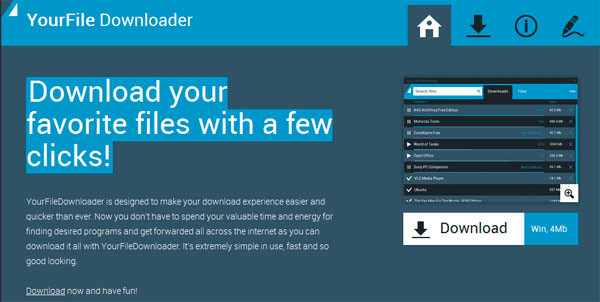
Der "YourFile Downloader" wird meistens über zwei verschiedene Methoden verbreitet: Zu einem als "regulärer Download", der von interessierten Usern ausgeführt wird, ohne sich darüber große Gedanken zu machen. Oder die für den Hacker aufwändigere Variante, dass die Software auf einer Webseite im Hintergrund geladen wird. Dies geschieht als Drive-by-Download, indem eine Schwachstelle im Browser ausgenutzt wird.
Sollte man trotz Vorsichtsmaßnahmen ungewollt den "YourFile Downloader" installiert haben, kann man diese mit ein wenig Aufwand (sowohl manuell als auch automatisch) problemlos entfernen.
Entfernen: Der manuelle Weg
Der manuelle Weg diese Malware zu entfernen, ist in allen Windows-Versionen leicht unterschiedlich. Daher werden hier die Wege für Windows 7, 8 und 10 erläutert.
Windows 10:
- Unten links auf das Suchfeld klicken und den Suchbefehl "Systemsteuerung" eingeben.
- In den Systemsteuerung den Punkt "Programme" öffnen
- Auf "Programme und Features" klicken.
- In der Liste mit den installierten Programmen den Eintrag "YourFile Downloader" suchen.
- "YourFile Downloader" anwählen und oben auf den Button "Deinstallieren" klicken.
Windows 8:
- Mit der Maus in die rechte Ecke fahren und die "Charm Bar" anzeigen.
- Den Punkt "Einstellungen" auswählen.
- Den Punkt "Systemsteuerung" anklicken.
- Unter dem Punkt "Programme" den Link "Programme deinstallieren" anklicken.
- In der Liste mit den installierten Programmen den Eintrag "YourFile Downloader" suchen.
- "YourFile Downloader" anwählen und "Deinstallieren" klicken.
Windows 7:
- Das Startmenü öffnen.
- Den Punkt "Systemsteuerung" anklicken.
- Unter dem Punkt "Programme" die Aktion "Programme deinstallieren" auswählen.
- In der Liste mit den installierten Programmen den Eintrag "YourFile Downloader" suchen.
- Mit einem Rechtsklick auf "YourFile Downloader" die Aktion "Deinstallieren" auswählen.
Mit diesen manuellen Schritten kann die Schadsoftware sehr schnell entfernt werden.
Neben dieser Methode der Entfernung des "YourFile Downloader" gibt es auch noch automatisierte Ansätze, die sowohl die Software zuverlässig entfernen, als auch sicherstellen, dass diese erst gar nicht installiert wird.
Entfernen: Der automatische Weg
Das Problem an Schadsoftware haben viele Software-Firmen schon seit langem erkannt und arbeiten auch konstant an immer neuen Versionen von Anti-Malware-Programmen. Es werden sowohl Heuristiken ausgewertet, um neue Schadsoftware schon vorab zu enttarnen, als auch bekannte Signaturen in den Datenbanken der Anti-Malware-Programme verwendet.
Zwar gibt es eine größere Anzahl an möglicher Software, die man verwenden kann, allerdings hat sich unter all den großen Namen besonders Malwarebytes Anti-Malware einen sehr guten Namen gemacht, um lästige Schadsoftware schnell vom eigenen System zu entfernen.
Man sollte aber im Hinterkopf behalten, dass selbst das beste Programm nur so gut arbeiten kann, wie aktuell die Datenbank für neue Viren und Malware ist. Daher sollte die Datenbank des Programms regelmäßig aktualisiert werden, damit das Programm auch in Zukunft vollen Schutz vor bösartiger Malware bieten kann.
 Web & Apps
Web & Apps